Samsung Bixby: 5 Bixby Rocks veidi
Samsung Bixby ir komplekts mākslīgais intelekts rīkus, kas atvieglo Samsung Galaxy lietošanu tālrunis un sakārtot savu dzīvi. No balss aktivizēšanas ar Bixby Voice līdz attēla atpazīšanai, izmantojot Bixby Vision un AI nolieci, izmantojot Bixby Home, tālāk ir norādīti pieci veidi, kā Bixby uzlabo jūsu dzīvi.
Visas Bixby iespējas ir pieejamas Samsung Galaxy S10 un S9, kā arī Galaxy Note 9. Citās Samsung Galaxy ierīcēs ir pieejamas ierobežotas iespējas.
Izmantojiet Bixby Voice, lai kontrolētu savu tālruni
Bixby Voice stiprā puse ir tā, ka tas saprot balss komandas. Jo īpaši tas interpretē komandas, kas darbina tālruni. Visas komandas, ko izmantojat ar skārienekrānu, var ierunāt tālrunī.
Kad vēlaties nosūtīt e-pasts, piemēram, pasakiet Bixby atvērt jūsu pasta lietotni un nosūtīt e-pastu savam draugam Semam. Jums nebūs jāatrod e-pasta lietotne savā tālrunī un meklējiet adresātu epasta adrese.
Lai izmantotu balss komandas ar Bixby Voice:
-
Nospiediet un turiet Biksbijs taustiņu Samsung Galaxy tālruņa sānos.
Ja šī ir pirmā reize, kad izmantojat Bixby Voice, lietotne palīdzēs jums veikt iestatīšanas procesu.
-
Sakiet komandu.
Lai atrastu sarakstu ar komandām, kas darbojas ar Bixby un tālruni, pieskarieties pie Meklēt komandas.
Atlaidiet Biksbijs taustiņu.
Atrodiet informāciju, izmantojot Bixby Vision
Vai esat kādreiz saskāries ar augu, ko nekad iepriekš neesat redzējis, un vēlaties uzzināt, kā to sauc? Varbūt vēlaties noskaidrot, kāds suns ir jūsu kaimiņam, vai arī jūs uztraucaties, ka kāds ir nozadzis attēlus no jūsu vietnes.
Ja vēlaties atrast informāciju, bet apraksta ierakstīšana nedod rezultātus, uzņemiet attēlu. Bixby Vision ļauj viegli vizuāli meklēt informāciju. Tas izmanto jūsu tālruņa kameru, lai uzņemtu objekta attēlu, un pēc tam atrod līdzīgus attēlus tīmeklī.
Atvērt Bixby Home vai nu nospiežot Biksbijs taustiņu tālrunī vai velkot pa labi.
-
Ritiniet lapu uz leju, lai atrastu Bixby Vision karti un pieskarieties Attēls.
Ja nesaprotat svešvalodu, izmantojiet Bixby Vision teksta rīku, lai tulkotu tekstu savā valodā.
Pavērsiet kameru pret objektu. Bixby Vision mēģina identificēt objektu un parāda ieteikumus.
-
Pieskarieties ieteikumam, kas atbilst tam, ko meklējat, un Bixby Vision atvērs atbilstību sarakstu.
Ja Bixby Vision piedāvā attēlus, kas nav saistīti ar vēlamo attēlu, uzņemiet attēlu no cita leņķa.
-
Pieskarieties attēlam un noklusējuma vērtībai interneta pārlūks tiek atvērts, lai parādītu meklēšanas rezultātus.
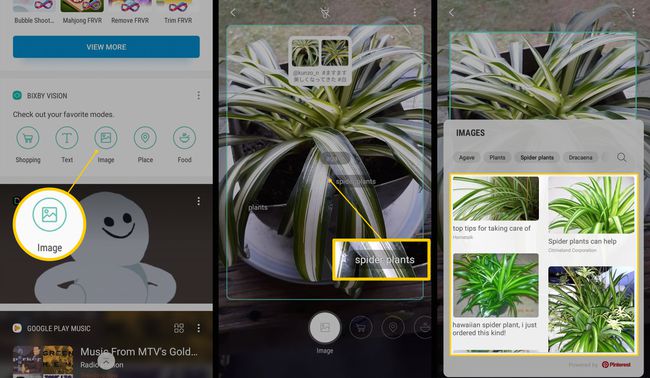
Skatiet tīmekļa lapu, lai atrastu informāciju par savu fotoattēlu.
Iepērcieties ar Bixby Vision
Vai esat kādreiz pārlūkojis žurnālu, redzējis kaut ko, kas jums patika, un domājis, kur jūs varētu iegādāties tādu žurnālu? Bixby Vision izmanto jūsu kameru, lai identificētu preci un uzskaitītu veikalus, kuros tā ir pārdošanā.
Atvērt Bixby Home un ritiniet līdz Bixby Vision karti.
Krāns Iepirkšanās un pavērsiet kameru pret objektu. Bixby Vision mēģina identificēt objektu un parāda virkni teksta rezultātu.
-
Pieskarieties rezultātam, kas atbilst vienumam. Bixby Vision parāda atbilstošo produktu sarakstu.
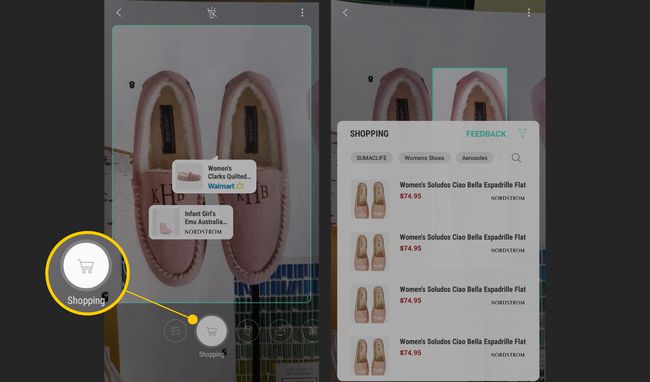
Pieskarieties produktam sarakstā, lai iepirktos.
Izmantojiet Bixby Home, lai atrastu visas savas vietnes vienā lapā
Vai nebūtu ērti atrast visas savas iecienītākās vietnes vienuviet? Bixby Home vienā ērtā vietā parāda jūsu sociālo mediju ziņu plūsmas un visvairāk apmeklētās vietnes.
Varat ne tikai sakārtot savu tiešsaistes dzīvi, bet arī atrast citas noderīgas lietotnes pakalpojumā Bixby Home. Jūs atradīsit lietotni, kas informēs jūs par laikapstākļiem, bieži izmantoto lietotņu sarakstu un ātru piekļuvi iecienītākajām melodiju programmām. Spotify vai cits pakalpojums, un vairāk.
Bixby Home ir sakārtots kartēs, un katra karte ir visu šo lietotņu vietturis. Ja Bixby Home satur karti lietotnei, kuru neizmantojat vai kuru nevēlaties redzēt, izņemiet karti. Ir arī vairāk karšu, kuras var pievienot Bixby Home.
Lūk, kā vietnei Bixby Home pievienot jaunu karti:
Pieskarieties trim vertikālajiem punktiem augšējā labajā stūrī, lai atvērtu izvēlni.
Krāns Iestatījumi un tad Kartes.
-
Lai parādītu programmu Bixby sākumlapā, pārvietojiet slīdni uz Ieslēgts pozīciju. Lai noņemtu lietotni no Bixby Home, pārvietojiet slīdni uz Izslēgts pozīciju.
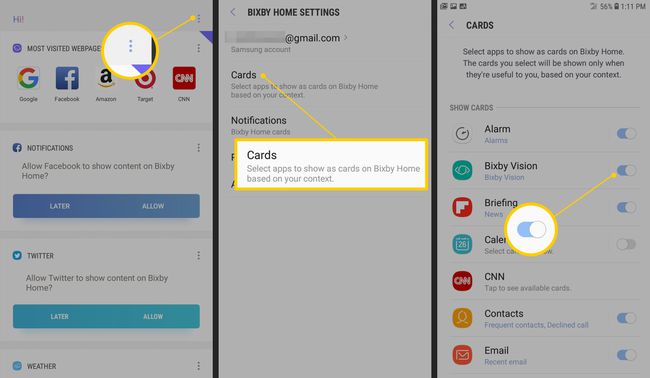
Krāns Atpakaļ līdz atgriežaties Bixby Home.
Izmantojiet Bixby, lai vadītu televizoru ar balsi
Iedomājieties, ka jums nav jāmeklē TV izvēlnes opcijas, lai meklētu saturu, mainītu spilgtumu, pārslēgtos uz DVD atskaņotāju vai mainītu attēla režīmu. Tas viss ir iespējams ar Bixby jūsu Samsung televizorā.
Lūk, kā Samsung ierīcē izmantot Bixby viedais televizors:
Nospiediet un turiet Mikrofons pogu uz televizora tālvadības pults.
Izrunājiet komandu, piemēram, "samazināt skaļumu", "iet uz 12. kanālu" vai "rādīt asa sižeta filmu sarakstu".
Atlaidiet tālvadības pults pogu. Televizors atpazīst komandu un veic izmaiņas.
